win10需要管理员权限才能复制到此文件夹 解决需要管理员权限才能复制到文件夹的方法
更新时间:2023-10-04 16:08:40作者:xtyang
win10需要管理员权限才能复制到此文件夹,在使用Windows 10过程中,我们常常会遇到一个问题:需要管理员权限才能将文件复制到某个文件夹中,这一情况可能会给我们的工作带来不便,但幸运的是,我们可以采取一些方法来解决这个问题。在本文中我们将介绍一些有效的方法,帮助我们在不具备管理员权限的情况下,顺利地将文件复制到特定的文件夹中。让我们一起来探索这些解决方案吧!
方法如下:
1.右键点击桌面“开始”——“运行”,打开“运行”对话框。
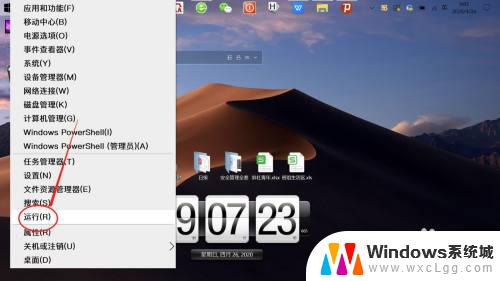
2.在“运行”对话框,输入并运行“gpedit.msc",打开“注册表编辑器”。
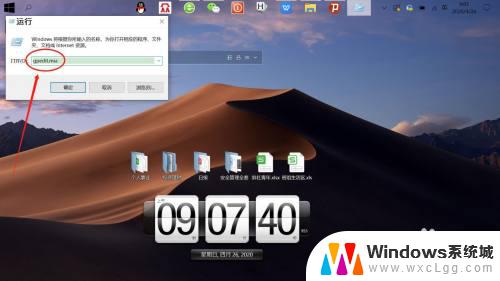
3.在“注册表编辑器”中,左侧依次展开“计算机配置”——“Windows设置”——“安全设置”——“安全选项”。如下图所示。
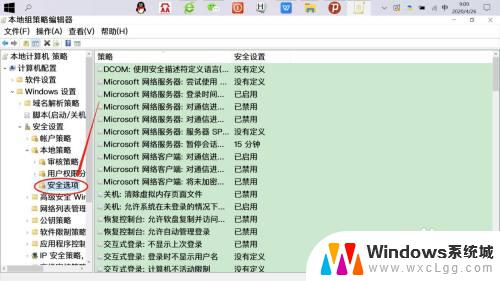
4.接着,左侧点击展开“安全选项”。右侧右键点击“用户账户控制:以管理员模式批准运行所有管理员”——“属性”——“已禁用”——“确定”。
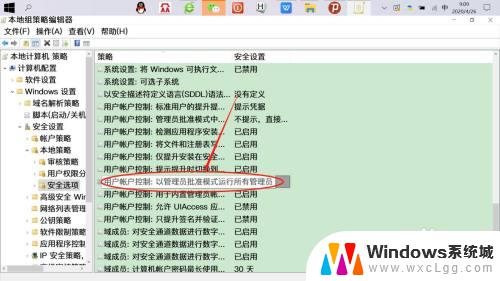
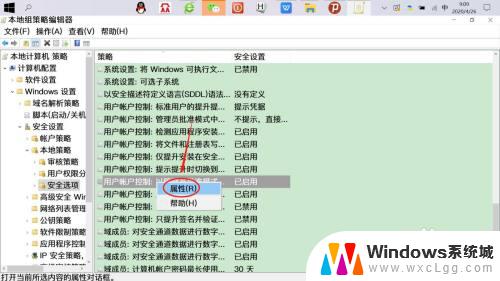
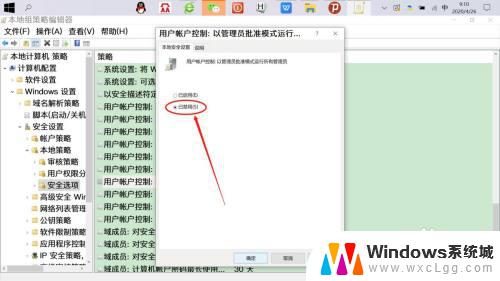
5.再次复制文件粘贴到目标文件夹,可以看到“提供管理员权限”提示已消失。直接复制粘贴即可。
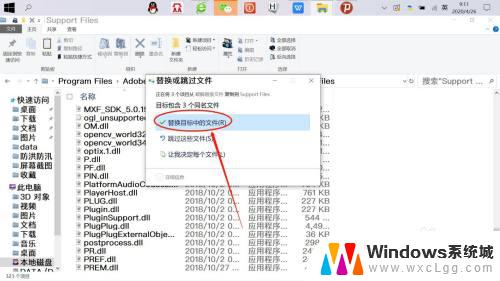
以上是Win10需要管理员权限才能复制到此文件夹的全部内容,对于不熟悉该操作的用户,可以按照以上步骤进行操作,希望这能够帮助到大家。
win10需要管理员权限才能复制到此文件夹 解决需要管理员权限才能复制到文件夹的方法相关教程
-
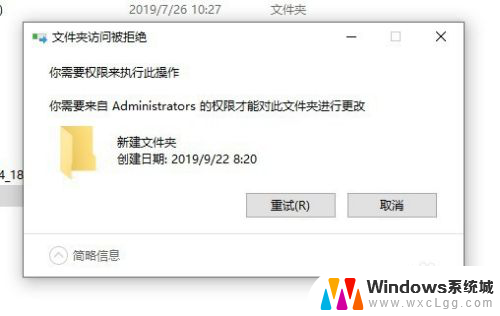 电脑文件删不了说是需要管理员权限怎么弄 解决Win10删除文件需要管理员权限的方法
电脑文件删不了说是需要管理员权限怎么弄 解决Win10删除文件需要管理员权限的方法2024-01-16
-
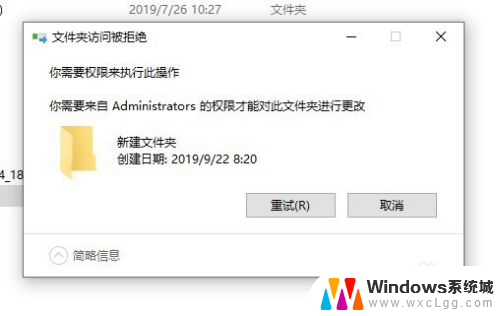 电脑删除软件需要管理员权限 Win10删除文件提示需要管理员权限解决方法
电脑删除软件需要管理员权限 Win10删除文件提示需要管理员权限解决方法2024-02-02
-
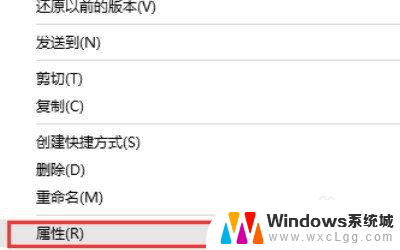 删除文件需要管理员权限win10 win10如何删除有管理员权限的文件
删除文件需要管理员权限win10 win10如何删除有管理员权限的文件2023-12-07
-
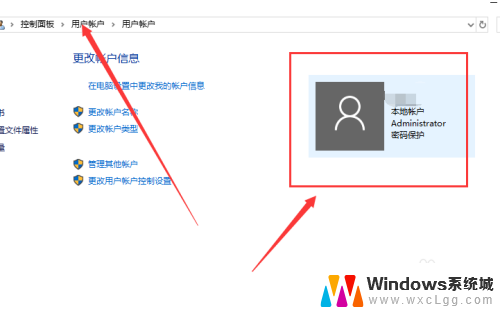 明明是管理员还是需要管理员权限 Win10账户是管理员却无法获得权限怎么办
明明是管理员还是需要管理员权限 Win10账户是管理员却无法获得权限怎么办2024-08-09
-
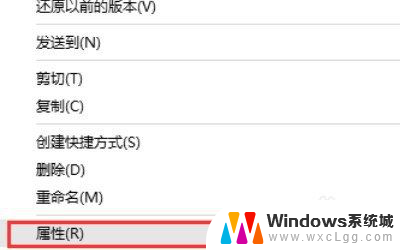 怎么解除管理员权限删除文件 Win10删除有管理员权限的文件步骤
怎么解除管理员权限删除文件 Win10删除有管理员权限的文件步骤2024-01-07
-
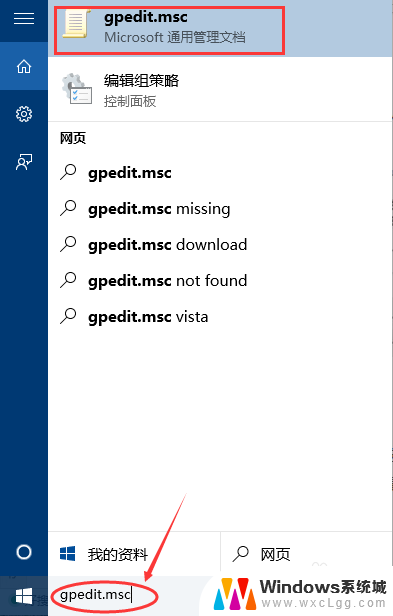 win10如何获得电脑的管理员权限 win10怎样获得管理员权限
win10如何获得电脑的管理员权限 win10怎样获得管理员权限2024-10-02
- win10如何获得超级管理员权限 win10如何设置管理员权限
- 为什么自己的电脑没有管理员权限 Win10管理员权限被限制怎么办
- 如何以管理员的身份运行 Win10如何以管理员权限运行程序
- 怎么给自己管理员权限 怎样在Win10中让用户获取管理员权限
- win10怎么更改子网掩码 Win10更改子网掩码步骤
- 声卡为啥没有声音 win10声卡驱动正常但无法播放声音怎么办
- win10 开机转圈圈 Win10开机一直转圈圈无法启动系统怎么办
- u盘做了系统盘以后怎么恢复 如何将win10系统U盘变回普通U盘
- 为什么机箱前面的耳机插孔没声音 Win10机箱前置耳机插孔无声音解决方法
- windows10桌面图标变白了怎么办 Win10桌面图标变成白色了怎么解决
win10系统教程推荐
- 1 win10需要重新激活怎么办 Windows10过期需要重新激活步骤
- 2 怎么把word图标放到桌面上 Win10如何将Microsoft Word添加到桌面
- 3 win10系统耳机没声音是什么原因 电脑耳机插入没有声音怎么办
- 4 win10怎么透明化任务栏 win10任务栏透明效果怎么调整
- 5 如何使用管理员身份运行cmd Win10管理员身份运行CMD命令提示符的方法
- 6 笔记本电脑连接2个显示器 Win10电脑如何分屏到两个显示器
- 7 window10怎么删除账户密码 Windows10删除管理员账户
- 8 window10下载游戏 笔记本怎么玩游戏
- 9 电脑扬声器不能调节音量大小 Win10系统音量调节功能无法使用
- 10 怎么去掉桌面上的图标 Windows10怎么删除桌面图标